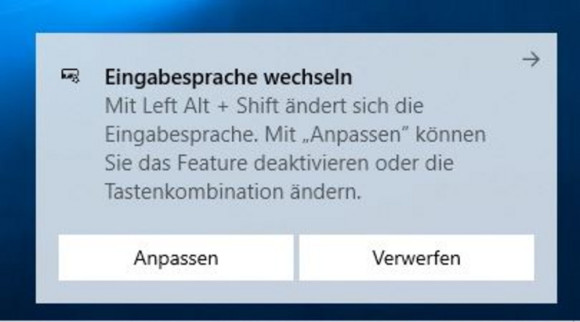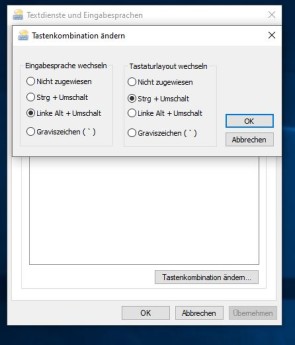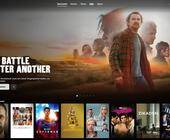Sprachlayouts
05.06.2019, 09:25 Uhr
Windows 10: So ändern Sie das Tastaturlayout blitzschnell
Oftmals hat Windows 10 standardmässig mehrere Sprachlayouts gespeichert. So ändern Sie das ohne Theater.
Deutsch, Englisch, Französisch – das sind Sprachen, die in der Schweiz oftmals gebraucht werden. Windows 10 hält dafür sogenannte Tastaturlayouts bereit um verfasste Texte in den jeweiligen Sprachen korrigieren zu können. Aber auch die Tastenbelegung ist anders. Manchmal ändert Windows dies – das kann lästig sein. Statt dann im Systray oder in den Einstellungen lange zu suchen, gibt es eine einfache Methode:
Drücken Sie gleichzeitig die linke Shift- und die linke Alt-Taste. Dann wechselt das Sprachschema. Bei mehreren Sprachen müssen Sie diese Tastendrucke einfach solange wiederholen, bis wieder die gewünschte Sprache angezeigt wird.
Wenn Sie das zum ersten Mal machen, wird ein Dialog namens Eingabesprache wechseln angezeigt. Klicken Sie dort auf Anpassen und danach auf Tastenkombination ändern, können Sie festlegen, ob das Schema auch durch andere Tasten automatisch geändert werden kann.
Hinweis: Falls sich mit links-Shift+links-Alt die Eingabesprache nicht ändert, ist entweder nur eine Sprache installiert (Umschalten nicht möglich) oder die Sprachenleiste und die zugehörige Tastenkombination ist ganz deaktiviert. Das ist der Fall, wenn Sie unten rechts im Infobereich kein «DEU»-Icon sehen. Die Einstellungen dazu finden Sie unter Windows 10 via Start/Einstellungen/Zeit und Sprache/Sprache.